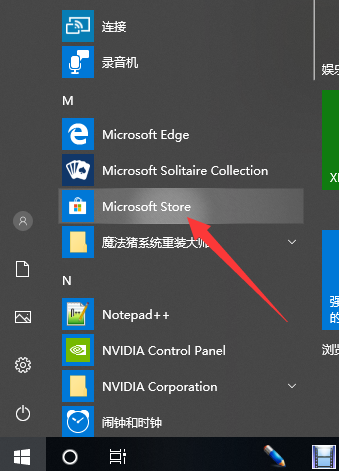Windows10系统自动下载酷图怎么办
Windows10系统自动下载酷图怎么办?不少用户在升级到Win10正式版后,发现新系统会自动在Windows服务器中下载一些信息。Windows10虽然好用又美观,但自动下载一些不必要的信息也会让人很讨厌。阅读下文了解Windows10自动下载酷图的关闭方法。
具体如下:
1、首先登录到Windows10系统,用键盘快捷键“Win+R”功能,直接打开“运行”命令的对话框,组策略要从这里进去。在输入框里输入“gpedit.msc”的命令,记住要输入全名,点确定执行;

3、这样就进入到了“本地组策略编辑器”里面,很多系统高级设置都可以这里找到;

4、在窗口左侧窗格中,进入 “计算机配置 → 管理模版 → Windows组件” 这项选项,点击展开;

5、右边有很多选择,在其中找到“游戏浏览器”后双击鼠标左键展开这个选项并且打开;

6、这个文件夹很简约,只有3项,选中其中的“关闭下载游戏信息”这项,双击鼠标后选择编辑进入编辑状态;

7、在编辑窗口把设置改成“已启用”,代表让这个选择生效,确定后退出;

8、重启电脑,这样让选项保证其生效,就可以了。
关于Win10自动下载酷图的关闭方法介绍到这里了,按照上述步骤关闭后,windows10系统电脑将不会再因酷图原因影响到网速。
分享:
相关推荐
- 【windows10】 win10家庭版本地组策略编辑器怎么打开 06-15
- 【windows10】 win10电池损耗报告怎么看 06-15
- 【windows10】 win10家庭版关闭自动更新为什么还是会恢复更新 06-15
- 【windows10】 win10怎么安装语言包 06-15
- 【windows10】 电脑蓝屏出现代码0x0000013a怎么办 06-15
- 【windows10】 win10家庭版怎么关闭自动更新 06-15
- 【windows10】 要使用本计算机,用户必须输入用户名和密码选项不见了怎么办 06-15
- 【windows10】 提示Component comctl32.ocx or one of its解决办法 06-15
- 【windows10】 win10更新后开机变慢怎么办 06-13
- 【windows10】 win10怎么取消开机登录密码 06-13
本周热门
-
提示Component comctl32.ocx or one of its解决办法 2020/06/15
-
Windows10数字签名无法安装怎么办 2015/08/11
-
win10微软输入法打不出汉字怎么办 2020/04/22
-
Windows10系统下虚拟机Hyper-v无法联网怎么办 2016/06/03
-
要使用本计算机,用户必须输入用户名和密码选项不见了怎么办 2020/06/15
-
Windows10家庭版/高级版/企业版价格 2015/07/30
-
Windows10右键菜单"使用迅雷影音播放"选项如何清除 2016/10/12
-
win10系统怎么打开xps文件 2020/04/01
本月热门
-
提示Component comctl32.ocx or one of its解决办法 2020/06/15
-
要使用本计算机,用户必须输入用户名和密码选项不见了怎么办 2020/06/15
-
windows10 自动锁屏如何设置? 2016/08/17
-
Windows10设备加入Azure AD方法 2016/05/17
-
Windows10右键菜单"使用迅雷影音播放"选项如何清除 2016/10/12
-
电脑蓝屏出现代码0x0000013a怎么办 2020/06/15
-
详解Windows10系统连接硬盘失败的解决方法 2015/05/09
-
Windows10系统下虚拟机Hyper-v无法联网怎么办 2016/06/03
-
windows10系统的触摸屏不能用的原因 2016/07/07
-
windows10系统设置长日期的方法 2016/09/20